證件照,給證件照換發型和妝容
7、再來修我們的質感圖層,點擊曲線工具,把亮的地方調亮,暗的地方調暗。
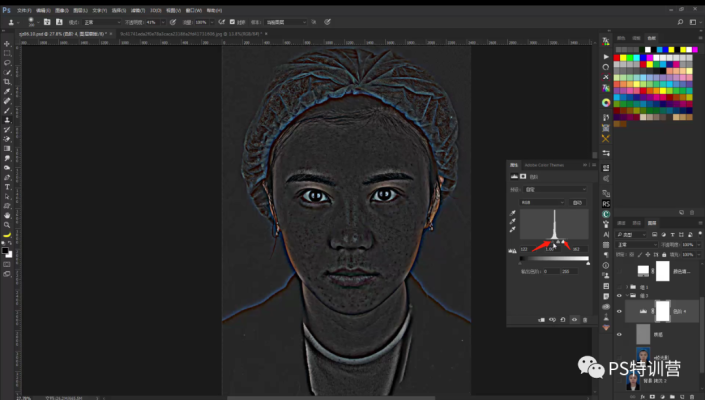
8、同樣利用仿制圖章工具進行修復,復制是用Alt鍵,涂抹不用按鍵。
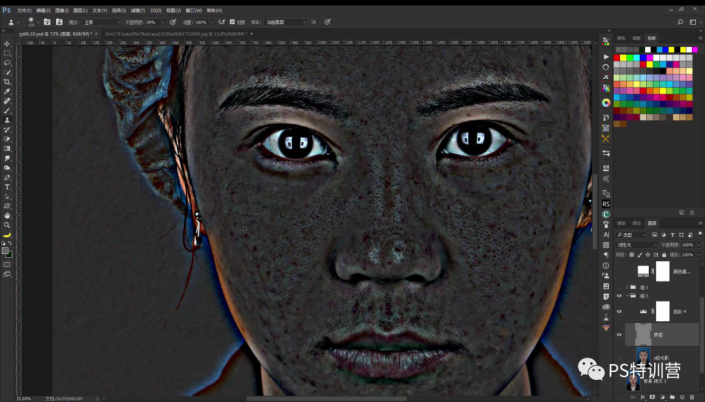
9、最后看這個圖就是這樣的。
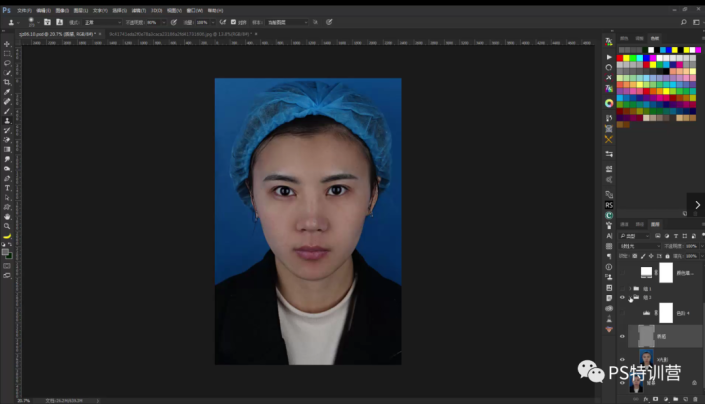
10、建立曲線,將臉部調得更白一點。
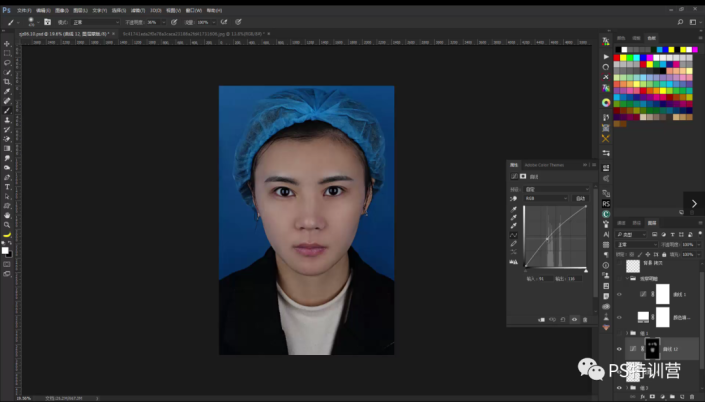
11、脖子沒有變白,選擇魔棒工具http:///tags/38455/,選取脖子部分,點擊曲線工具,點擊藍色曲線進行調整。
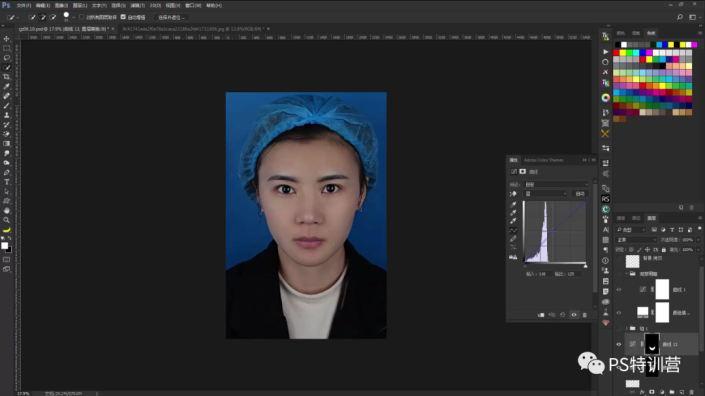
12、接下來我們再加一個妝容,使其更有特色。用魔棒工具選中嘴唇,右下角點擊純色,再換成一個紅色,把圖層樣式改為“正片疊底”。
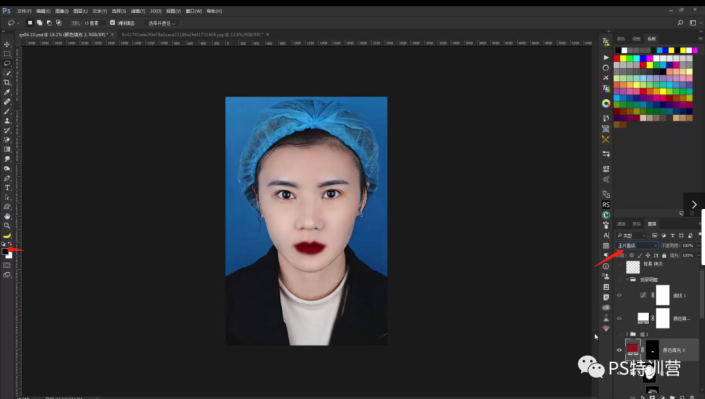
13、雙擊這個圖層,出現圖中面板,把下一圖層的高光顯示出來,也就是咱們的紅唇。

14、眼影也是一樣的,先用魔棒工具框選出來,然后再填充適當的顏色。把圖層模式換成柔光,蒙版http:///tags/38847/上再做羽化。
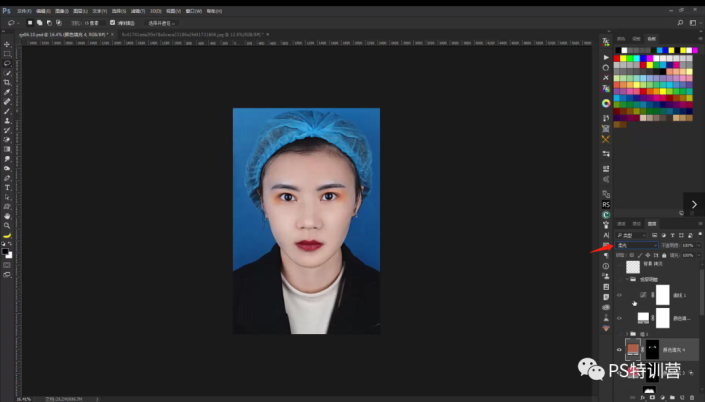
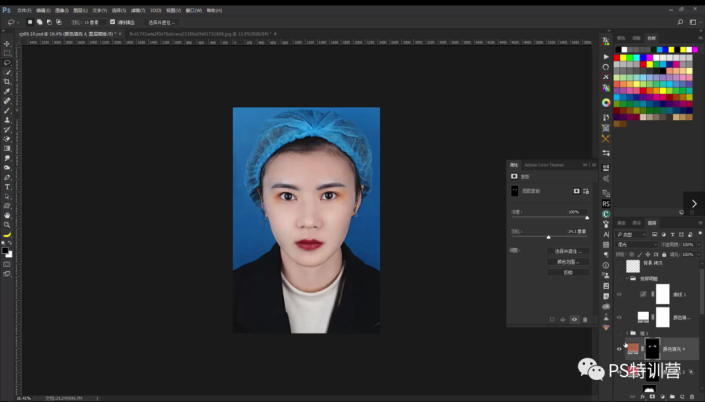
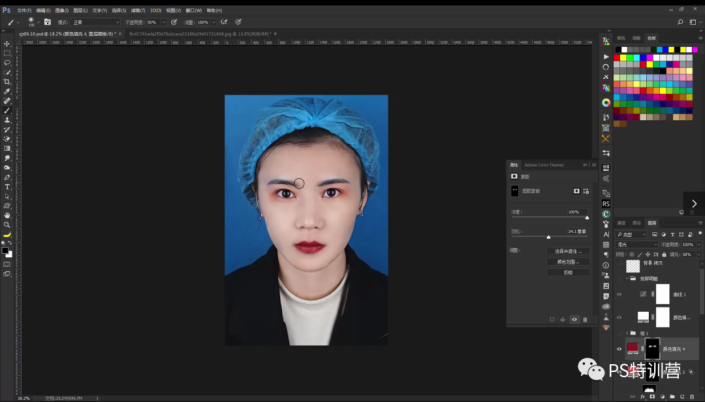
15、女孩子的睫毛自然少不了,新建圖層,把睫毛摳選出來,右鍵變形,直至完美貼合眼睛部位。
下一篇:摳人物,快速摳取所需人物



























